Opret beregnede kolonner i Power BI Desktop
Med beregnede kolonner kan du føje nye data til en tabel, der allerede findes i din model. Men i stedet for at forespørge på og indlæse værdier i den nye kolonne fra en datakilde kan du oprette en DAX-formel (Data Analysis Expressions), der definerer kolonnens værdier. I Power BI Desktop oprettes beregnede kolonner ved hjælp af den nye kolonnefunktion i visningen Rapport, Tabel eller model visning.
I modsætning til brugerdefinerede kolonner, der oprettes som en del af en forespørgsel ved hjælp af Tilføj brugerdefineret kolonne i Power Query-editor, er beregnede kolonner, der oprettes i rapport visning, tabelvisning visning eller modelvisning baseret på data, du allerede har indlæst i modellen. Du kan f.eks. vælge at sammenkæde værdier fra to forskellige kolonner i to forskellige, men relaterede tabeller, tilføje eller udtrække understrenge.
Beregnede kolonner, du opretter, vises på listen Felter på samme måde som alle andre felter, men de har et særligt ikon, der viser, at værdierne er resultatet af en formel. Du kan navngive dine kolonner, som du vil, og føje dem til en rapportvisualisering på samme måde som andre felter.
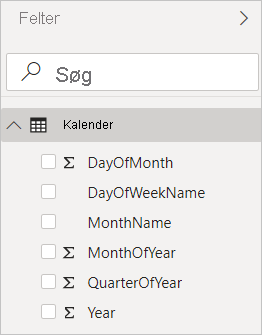
Beregnede kolonner beregner resultater ved hjælp af DAX, som er et formelsprog, der er beregnet til at arbejde med relationsdata som i Power BI Desktop. DAX indeholder et bibliotek med mere end 200 funktioner, operatorer og konstruktioner. Det giver stor fleksibilitet i forbindelse med oprettelse af formler til beregning af resultater for stort set alle behov for dataanalyse. Hvis du vil vide mere om DAX, skal du se Få grundlæggende oplysninger om DAX i Power BI Desktop.
DAX-formler ligner Excel-formler. DAX har faktisk mange af de samme funktioner som Excel. DAX-funktioner er dog beregnet til at arbejde med data, der er opdelt interaktivt eller filtreret i en rapport, f.eks. i Power BI Desktop. I Excel kan du have en anden formel for hver række i en tabel. Når du opretter en DAX-formel for en ny kolonne i Power BI, beregner den et resultat for hver række i tabellen. Kolonneværdier genberegnes efter behov, f.eks. når de underliggende data opdateres, og værdierne er ændret.
Lad os se på et eksempel
Jeff er shipping manager hos Contoso og ønsker at oprette en rapport, der viser antallet af forsendelser til forskellige byer. Jeff har en tabel med Geography med separate felter for by og stat. Men Jeff vil gerne have, at deres rapporter viser værdierne for by og stat som en enkelt værdi på samme række. Jeffs tabel Geography har ikke det ønskede felt lige nu.
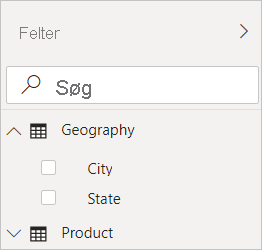
Men med en beregnet kolonne kan Jeff samle byerne fra kolonnen City med staterne fra kolonnen State.
Jeff højreklikker på tabellen Geography og vælger derefter Ny kolonne. Jeff indtaster derefter følgende DAX-formel på formellinjen:
CityState = [City] & "," & [State]
Denne formel opretter en ny kolonne med navnet CityState. For hver række i tabellen Geography tager den værdier fra kolonnen City, tilføjer et komma og et mellemrum og sammenkæder derefter værdier fra kolonnen State.
Jeff har nu det ønskede felt.
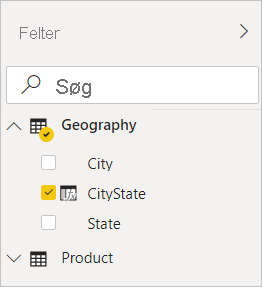
Jeff kan nu føje den til rapportlærredet sammen med antallet af forsendelser. Jeff har nu med minimal indsats et CityState- felt, der kan føjes til stort set alle typer visualiseringer. Når Jeff opretter et nyt kort, ved Power BI Desktop allerede, hvordan værdierne for by og stat læses i den nye kolonne.
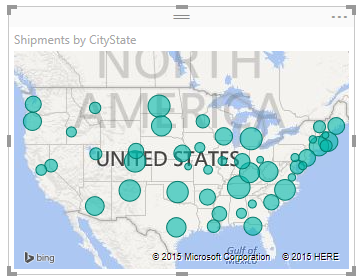
Relateret indhold
Denne artikel indeholder en hurtig introduktion til beregnede kolonner her. Du kan få flere oplysninger i følgende ressourcer:
Hvis du vil downloade en eksempelfil og få trinvise vejledninger i, hvordan du opretter flere kolonner, skal du se Selvstudium: Opret beregnede kolonner i Power BI Desktop.
Hvis du vil vide mere om DAX, skal du se Få grundlæggende oplysninger om DAX i Power BI Desktop.
Hvis du vil vide mere om kolonner, du opretter som en del af en forespørgsel, skal du se Opret brugerdefinerede kolonner.